
Chrome е отличен браузър. От дълго време, разработчиците dopilili почти до идеалното състояние (ако не се вземат предвид лакомия). Въпреки това, дори години на развитие не направи този прекрасен продукт с Plug-in Shockwave Flash. Всъщност сега това е един от най-честите места, които се появяват при гледане на видео съдържание. Има начин да се намали честотата на такава грешка.
Първият начин е радикален
Деактивирайте приставката за Shockwave Flash. Пишем в адресната лента на браузъра “chrome: // plugins”, натиснете “Enter” и намерете там Adobe Flash Player или Shockwave Flash. Изберете опцията “Деактивиране”.
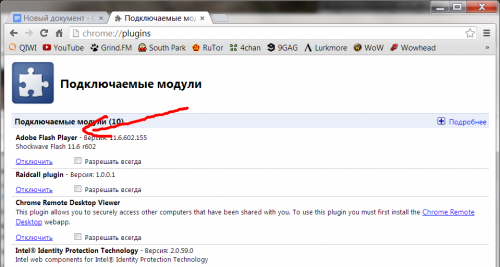
Проблемът с този метод е, че много клипове без този плъгин няма да се възпроизвеждат. Същото YouTube, въпреки че предлага HTML5 версия на плейъра, но в действителност ще поиска Flash за много клипове (особено за тези, които се занимават с реклама и това е почти цялото интересно съдържание).
Необходим е вторият метод
Можете да направите Plug-in за Shochwave Flash да работи само когато наистина е необходимо. В останалото време плъгинът ще бъде деактивиран и няма да причини грешка.
Пишем в адресната лента на браузъра “chrome: // settings”. В долния край изберете “Показване на разширените опции”. Тук в секцията “Лични данни” избираме “Настройки за съдържанието”.
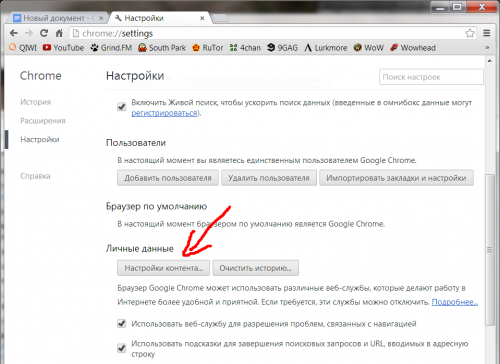
В секцията “Приставки” изберете опцията “Кликнете за възпроизвеждане”. Потвърдете промените, като кликнете върху бутона “Завършване” в долния десен ъгъл.
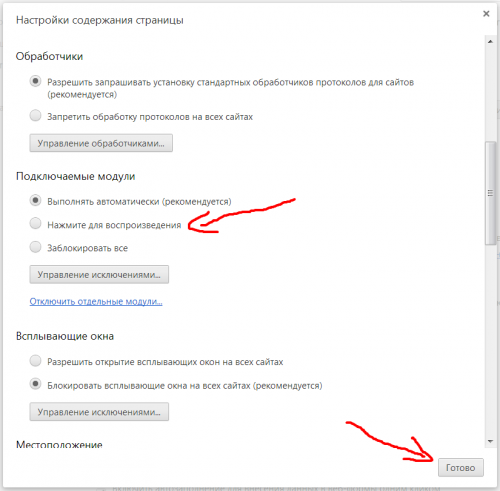
По този начин забраняваме на приставките да работят в ситуации, когато техните функции не се изискват.
